21 consejos de búsqueda de Google que querrás aprender
Publicado: 2022-01-29Un producto tan omnipresente que generó su propio verbo, Google representa el 86 por ciento de las búsquedas web del mundo y, gracias a la proliferación de teléfonos inteligentes, cualquiera puede buscar cualquier cosa desde cualquier lugar; todo lo que necesita es una conexión a Internet. Eso significa que Google sirve varios miles de millones de búsquedas al día.
Es fácil dar por sentado lo que una búsqueda web moderna puede hacer por usted, pero es realmente asombroso lo perfecto que Google ha hecho que Internet sea perfecto. Google puede decirle el clima, traducir idiomas, definir palabras, darle direcciones y hacer mucho más. ¿Cuándo fue la última vez que discutiste con amigos sobre algo y no buscaste la respuesta en Google?
Incluso si usa Google varias veces al día, probablemente hay muchas cosas que no sabe sobre el motor de búsqueda. Si alguna vez ha tenido problemas para obtener los resultados que desea, o simplemente desea conocer algunos trucos internos, los siguientes consejos mejorarán sus habilidades para buscar en Google.
1. Refine sus búsquedas con operadores
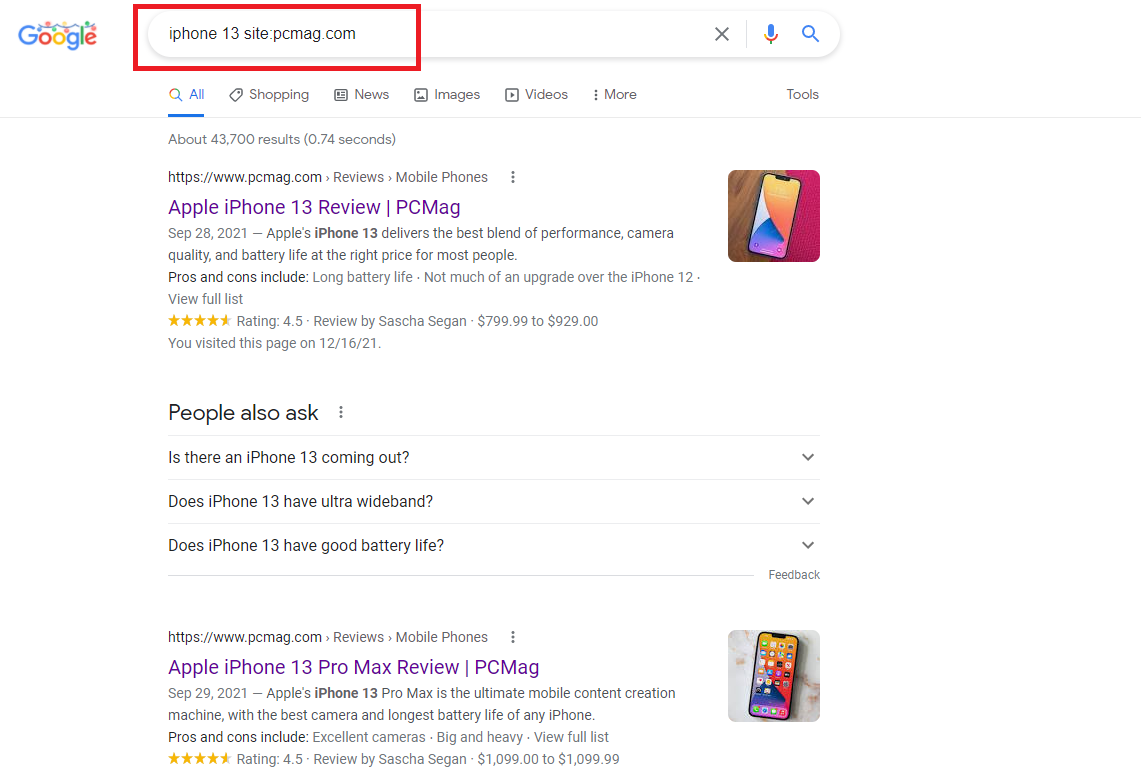
El algoritmo de búsqueda de Google es notablemente hábil para devolver la información que está buscando, incluso cuando no está exactamente seguro de sí mismo. Pero para esos momentos en los que Google no parece estar brindándole exactamente lo que necesita, hay algunas formas en las que puede refinar sus resultados de búsqueda con lo que se llama operadores.
Use comillas (" ") para buscar la frase exacta: si busca Patrick Stewart joven , obtendrá resultados que contienen todas esas palabras, pero no necesariamente en el orden de búsqueda. Al agregar citas y buscar " Patrick Stewart joven" , solo obtendrá resultados que incluyan todas esas palabras en ese orden.
Agregue una tilde (~) delante de una palabra para encontrar sinónimos: para cuando desee buscar una palabra específica y cualquier sinónimo de esa palabra. Si busca iPhone ~barato , también obtendrá resultados para " iPhone barato ", y así sucesivamente.
Excluir términos con un símbolo menos (-): use el símbolo menos para excluir todos los términos que no desea, por ejemplo, mejores aplicaciones -android para resultados que omiten resúmenes de las mejores aplicaciones de Android.
Inserte dos puntos (..) entre los números para buscar un rango: si desea restringir los resultados a una fecha o rango de precios, use dos puntos entre los números. Podría estar buscando una computadora dentro de un cierto rango de precios, por lo que podría buscar una computadora de $ 500 ... $ 900 para obtener solo resultados que se ajusten a ese rango.
Encuentre un resultado u otro con OR: si está buscando resultados sobre un tema u otro, pero nada más, use el modificador OR para obtener resultados más precisos. Por ejemplo, la búsqueda de apple microsoft arrojará resultados relacionados con cualquiera de los dos términos, pero la búsqueda de " apple OR microsoft " le proporciona enlaces separados sobre Apple y Microsoft.
Agregar sitio: para buscar en un solo sitio web: si desea resultados de un sitio web específico, use sitio: seguido directamente de la URL del sitio que desea usar. Debe incluir el dominio del sitio, por ejemplo, sitio de sugerencias de Google Photos:pcmag.com, y no sitio de sugerencias de Google Photos:pcmag .
Buscar tipos de archivos: si está buscando un tipo específico de archivo en Internet, use filetype: para buscar solo archivos cargados que coincidan con su consulta. Por ejemplo, use filetype:pdf para encontrar un PDF o filetype:doc para ubicar un documento de Microsoft Office. Puede encontrar una lista completa de tipos de archivos que se pueden buscar aquí.
Buscar sitios web relacionados: busque sitios web similares utilizando el calificador related: para mostrar resultados relacionados. La búsqueda en related:amazon.com muestra resultados que incluyen Walmart y Overstock. Búsqueda relacionada: google.com muestra Yahoo y Bing.
Para obtener un conjunto completo de modificadores de búsqueda, consulte esta guía.
2. Realice una búsqueda avanzada
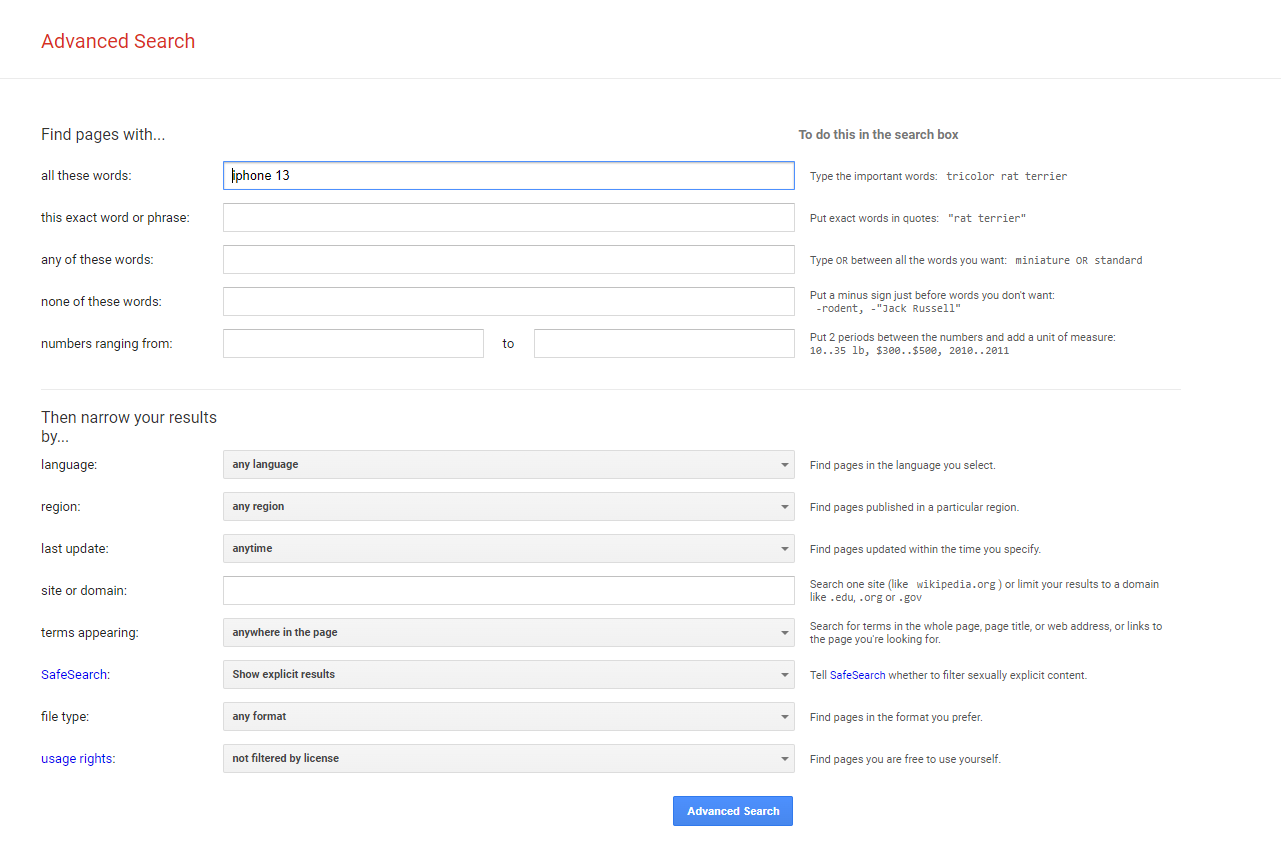
¿No quieres aprender todos estos modificadores? Puede usarlos en una búsqueda avanzada de Google. En la página de resultados de Google, haga clic en el ícono de ajustes y elija Búsqueda avanzada para abrir una nueva página de búsqueda avanzada.
Esta característica le permite ingresar palabras clave o frases en campos específicos en lugar de depender de modificadores específicos. Los resultados se pueden restringir aún más por idioma, región, última actualización, dominio, ubicación del término, contenido explícito, tipo de archivo y derecho de uso. Las búsquedas de imágenes también se pueden restringir por tamaño de imagen, relación de aspecto, color y tipo de imagen.
Si bien no puede crear una búsqueda avanzada en dispositivos móviles, puede filtrar su búsqueda de imágenes. Toque el icono del control deslizante en la parte superior de su búsqueda de imágenes para filtrar por las imágenes más recientes, GIF, HD, imágenes de productos, color y derechos de uso.
3. Establecer restricciones de tiempo
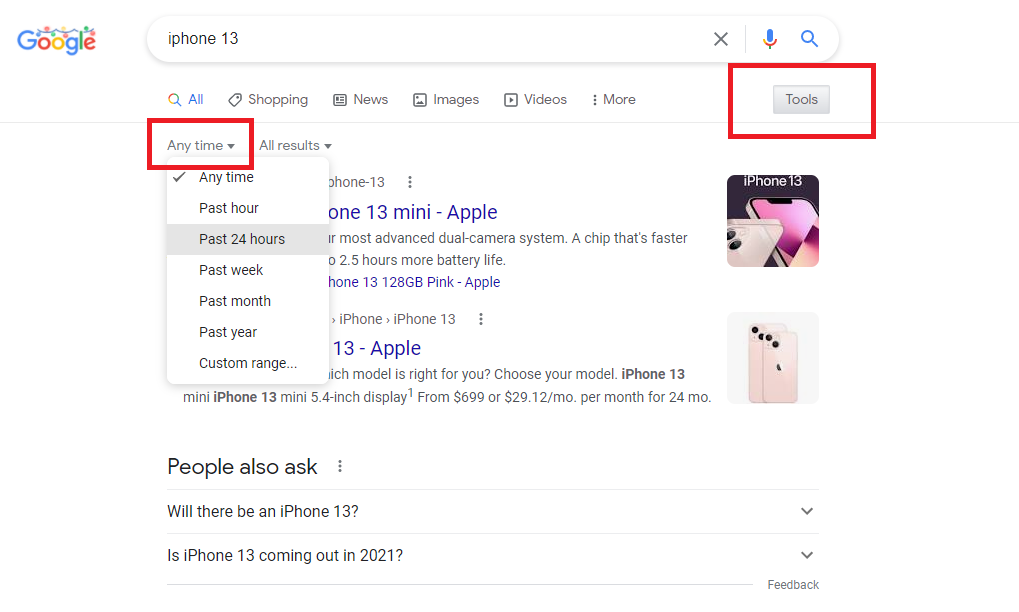
¿Está buscando solo las últimas noticias sobre un tema o tratando de encontrar información relevante para un período de tiempo específico? Use las herramientas de búsqueda de Google en computadoras de escritorio y dispositivos móviles para filtrar sus resultados de búsqueda. Cuando esté en el escritorio, haga clic en Herramientas debajo del ícono de la lupa. En el dispositivo móvil, deslícese hasta el final de la lista de tipos de búsqueda de Google y seleccione Herramientas de búsqueda .
Seleccione En cualquier momento para abrir un menú desplegable que puede ayudarlo a limitar los resultados a la última hora, 24 horas, semana, mes y año. Los usuarios de escritorio pueden seleccionar Rango personalizado para ingresar fechas específicas.
4. Realice una búsqueda de imágenes inversa
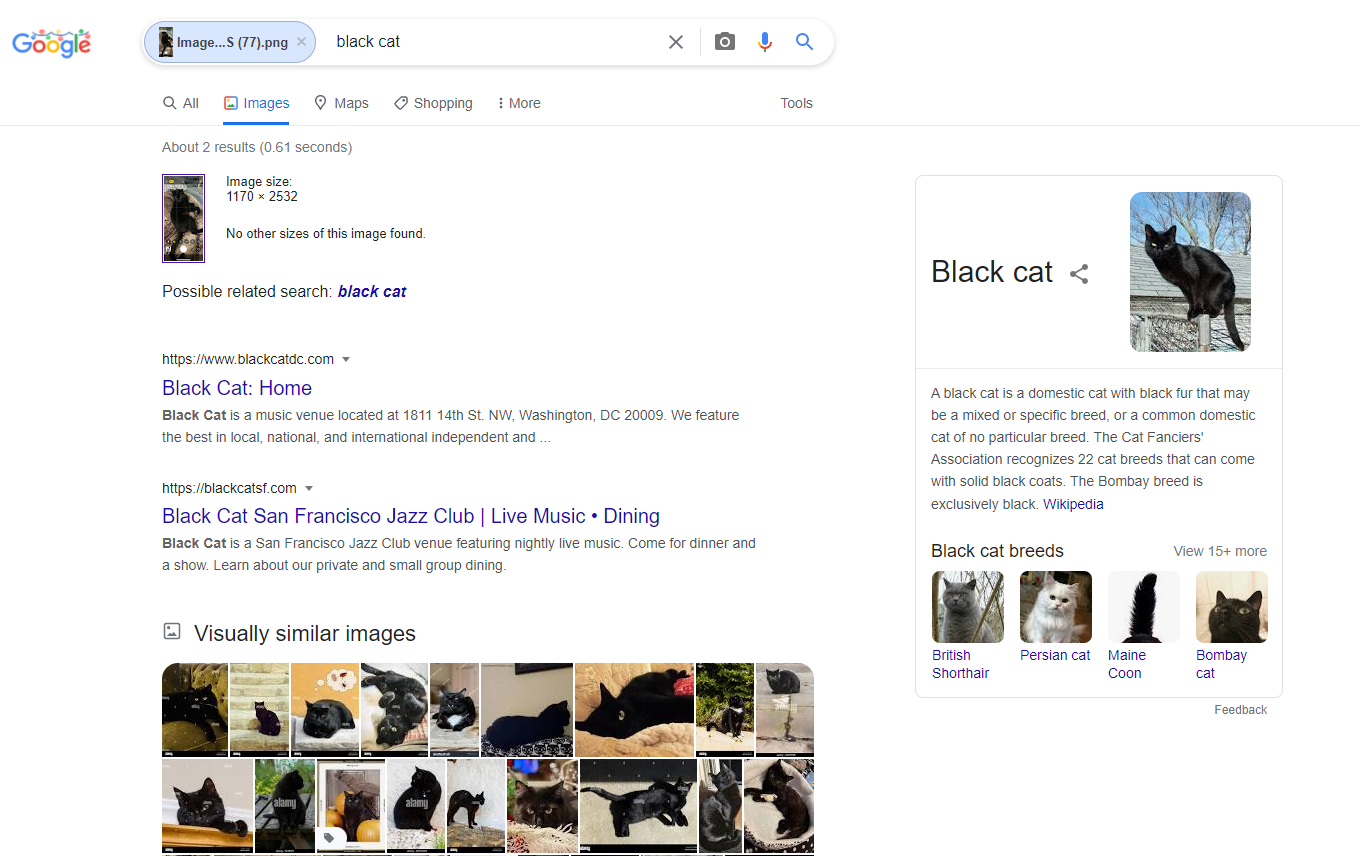
Google admite búsquedas de imágenes "hacia atrás" en la mayoría de los navegadores. Esta función le permite cargar un archivo de imagen y encontrar información sobre esa imagen. Por ejemplo, si subiste una foto de la Torre Eiffel, Google la reconocerá y te dará información sobre el monumento de París. También funciona con caras y puede dirigirlo a sitios web donde aparece la imagen, identificar una obra de arte o mostrarle imágenes que son "visualmente similares".
Vaya a Imágenes de Google y simplemente arrastre y suelte una imagen en la barra de búsqueda. También puede hacer clic en el ícono de la cámara para cargar una imagen o ingresar la URL de una imagen. (Aquí se explica cómo realizar una búsqueda inversa de imágenes en su teléfono).
5. Modo oscuro de búsqueda de Google
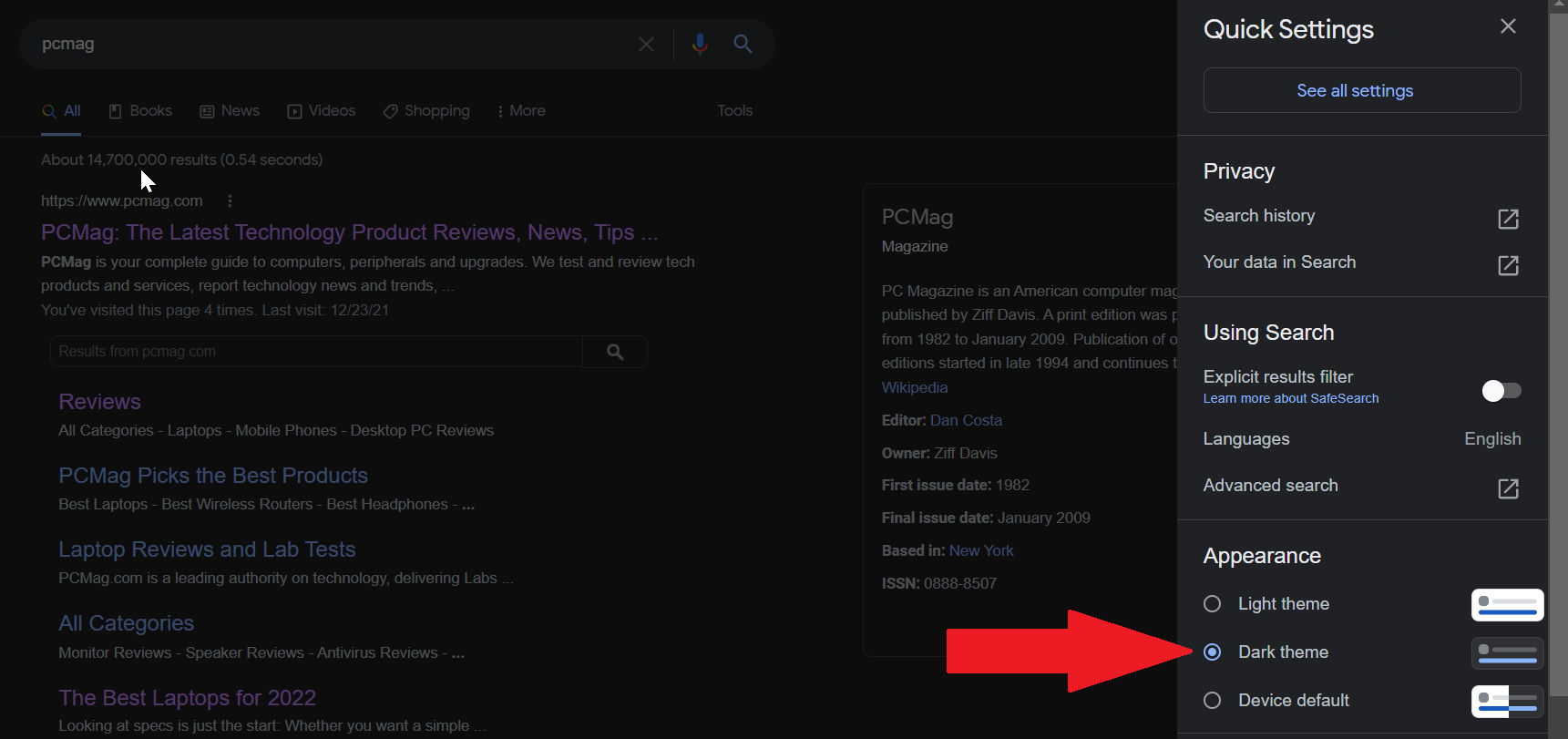
Google ahora tiene su propia opción de modo oscuro que puede convertir sus resultados de búsqueda en negros. Desde una página de resultados de búsqueda en el escritorio, haga clic en el engranaje de Configuración en la esquina superior derecha y seleccione Tema oscuro en Apariencia. (En Google.com, también puede hacer clic en Configuración en la parte inferior derecha y seleccionar Configuración de búsqueda > Apariencia > Tema oscuro ). También puede seleccionar Dispositivo predeterminado para que coincida con la configuración de otros temas.
En dispositivos móviles, seleccione el menú de hamburguesas en la esquina superior izquierda de los resultados de búsqueda de Google y elija Tema oscuro para activarlo y desactivarlo.
6. Haz matemáticas en tu cuadro de búsqueda
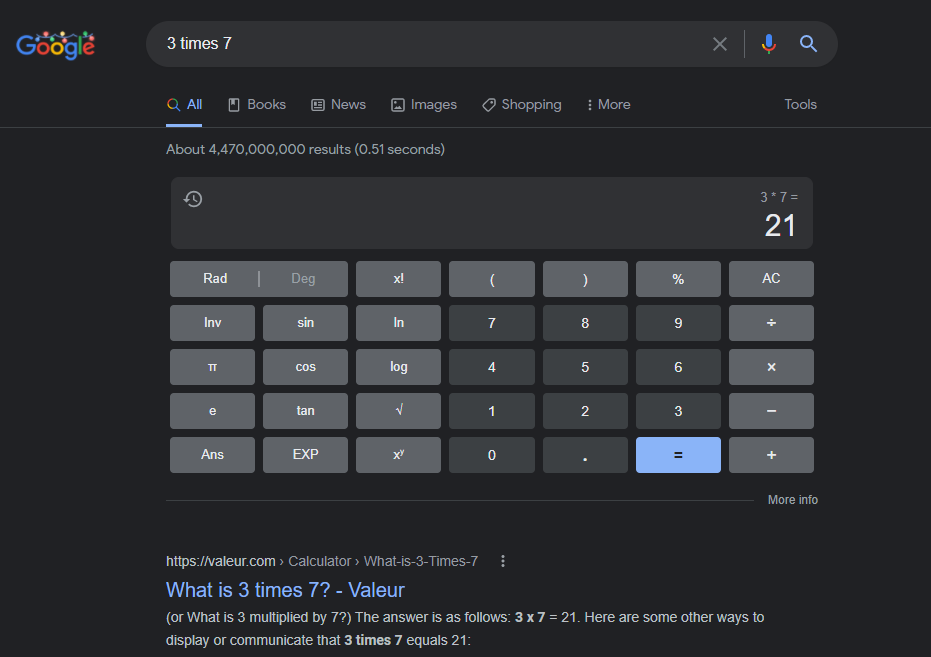
Ya sea que desee obtener una propina sobre una comida o crear una representación geográfica compleja, la búsqueda de Google lo cubre con la capacidad de realizar cálculos básicos directamente en la barra de búsqueda. Por ejemplo, si busca 34+7, 3 veces 7 o el 20 % de $67,42 , aparecerá una calculadora debajo de la barra con la respuesta correcta ya completada. O simplemente busque "calculadora" para ingresar sus propias ecuaciones.
Los súper nerds matemáticos pueden crear objetos virtuales 3D interactivos (en navegadores de escritorio compatibles con WebGL) conectando una ecuación que usa "x" e "y" como variables libres. O inserte diferentes números junto con algunos cos(x)s, sin(y)s y tan(x)s y vea qué representa.
7. Convierte unidades con Google
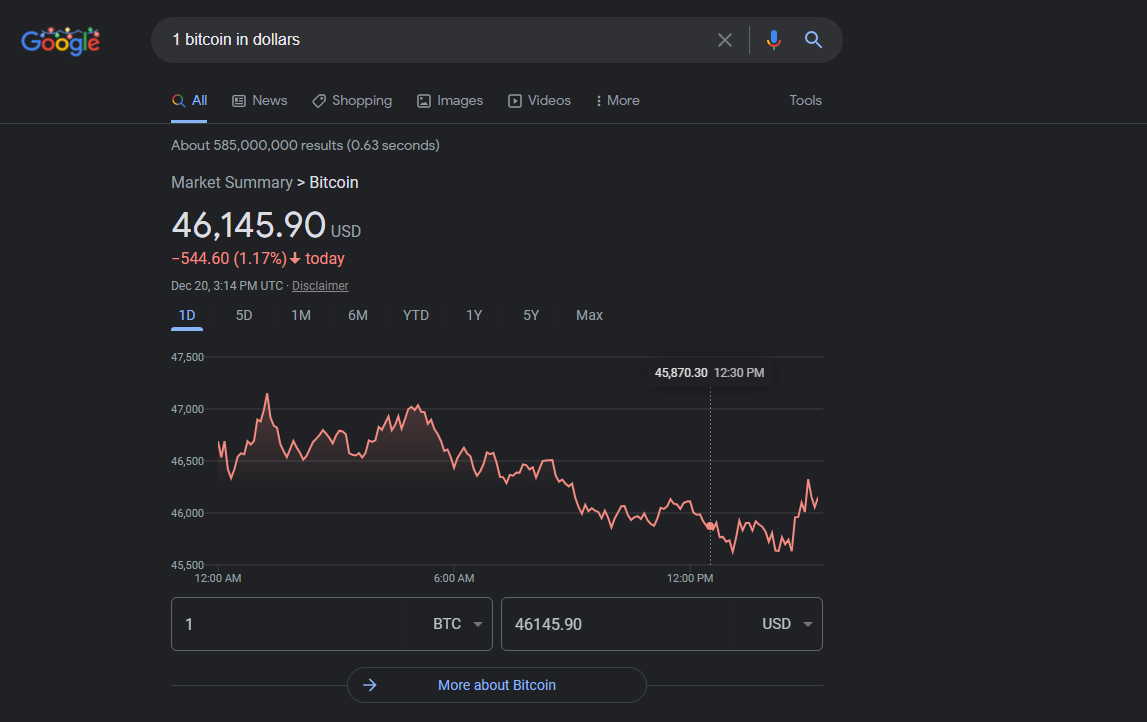
Google también te ayudará a convertir casi cualquier cosa. Puede buscar 38 Celsius en Fahrenheit , 10 onzas en libras e incluso 17,5 milímetros en años luz . Google proporcionará la respuesta y proporcionará una calculadora de conversión interactiva para una mayor conversión.
Además, puede encontrar tasas de conversión de moneda actualizadas sin necesidad de conocer el símbolo de moneda oficial ($, €, etc.) o el designador ISO (es decir, USD para el dólar estadounidense o GBP para la libra esterlina). El algoritmo de Google puede discernir consultas de estilo de oración para proporcionar una respuesta, un gráfico interactivo y una calculadora para futuras conversiones.
Por ejemplo, una búsqueda de 38 dólares en Islandia arroja la respuesta de que (a partir del 24 de enero) $38 es igual a 4.890,60 coronas islandesas. Una búsqueda de 1 bitcoin en dólares revela que vale casi $35K. La tabla de conversión también incluirá otras criptomonedas, como Ethereum y Dogecoin.
8. Definir palabras en la búsqueda de Google
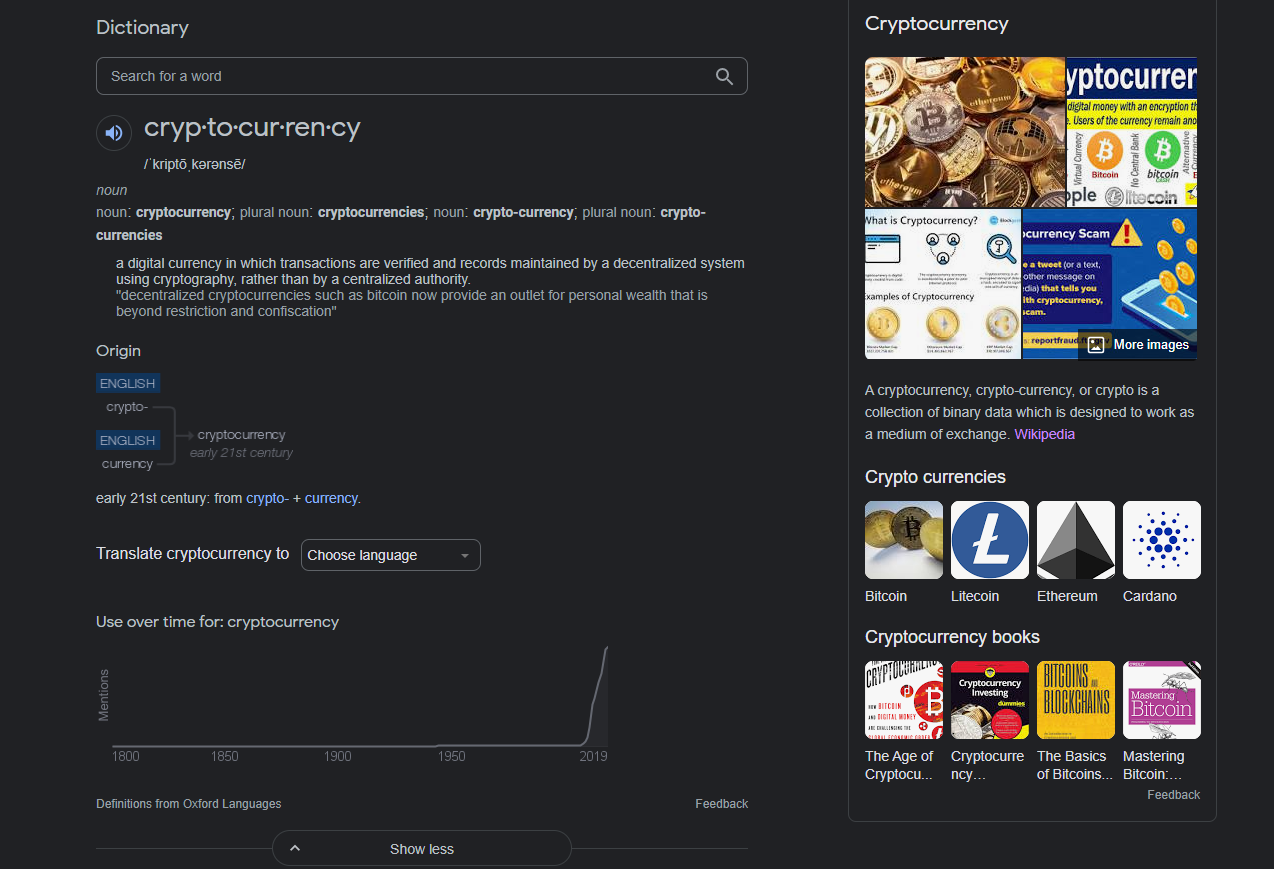
Pida a la búsqueda de Google que defina palabras desconocidas (o frases de dos palabras) escribiendo la palabra seguida de define/definition . Esto hará que Google devuelva una tarjeta con la definición, la pronunciación y, cuando esté disponible, una etimología detallada. A veces, Google definirá la palabra dentro del cuadro de autocompletar antes de presionar Buscar.
9. Seguimiento de paquetes en la búsqueda de Google
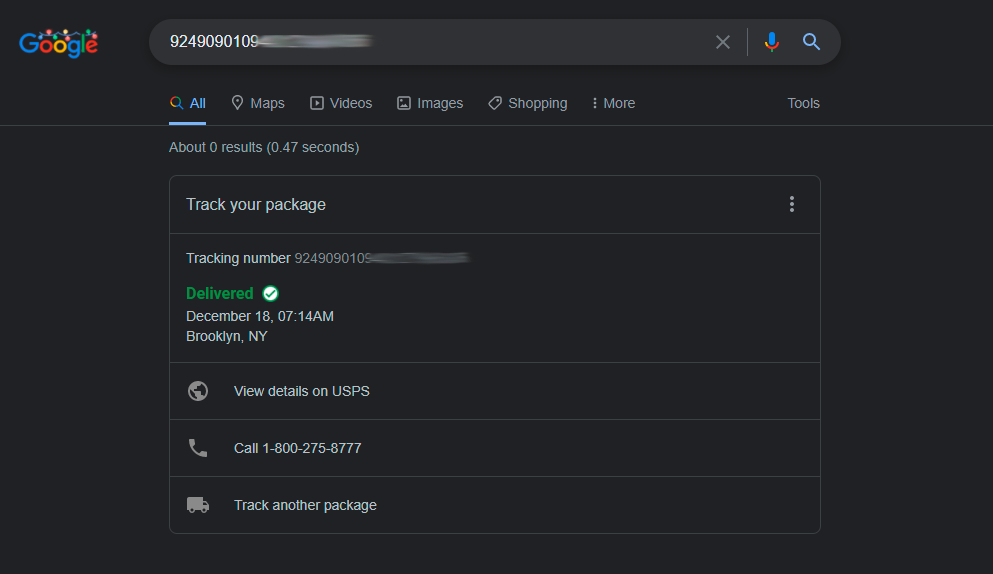
¿Te preguntas a dónde ha ido esa entrega? Puede rastrear (la mayoría de) los paquetes en su barra de búsqueda. Simplemente pegue el número de seguimiento en la búsqueda y Google lo reconocerá y mostrará el estado actual del paquete. Un enlace lo llevará a la página de seguimiento oficial del transportista para obtener más detalles.
10. ¿Qué hora es en Tokio?
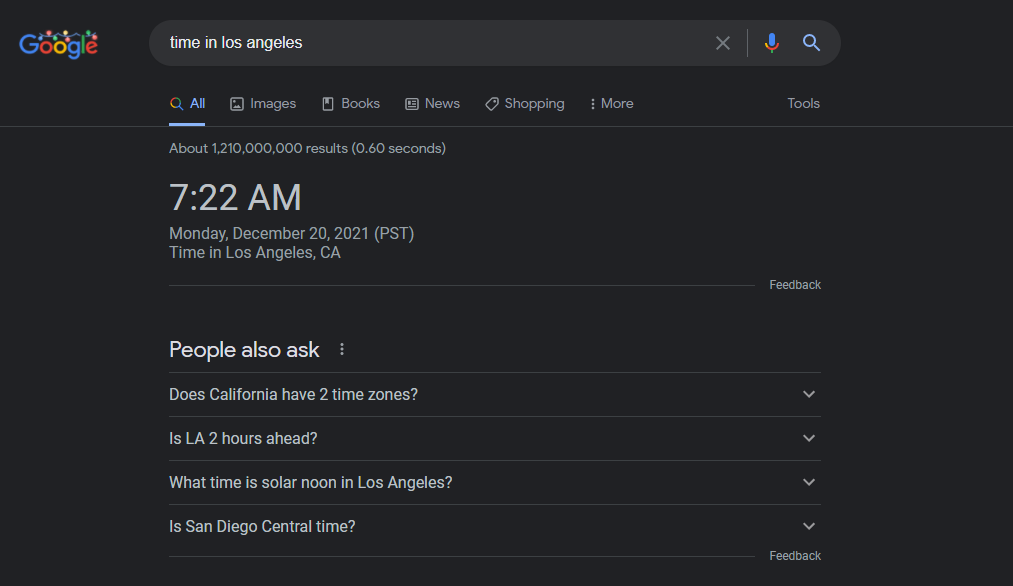
Calcular la diferencia horaria es difícil, así que ¿por qué no dejar que Google haga el trabajo por ti? Escriba hora [cualquier ubicación] , que podría ser el nombre de un país, una ciudad o (si está en los EE. UU.) un código postal, para obtener una tarjeta con la hora local actualizada de su búsqueda. Es mejor que tener que calcular manualmente cuántas horas por delante o por detrás estás.

11. Buscar amanecer y atardecer
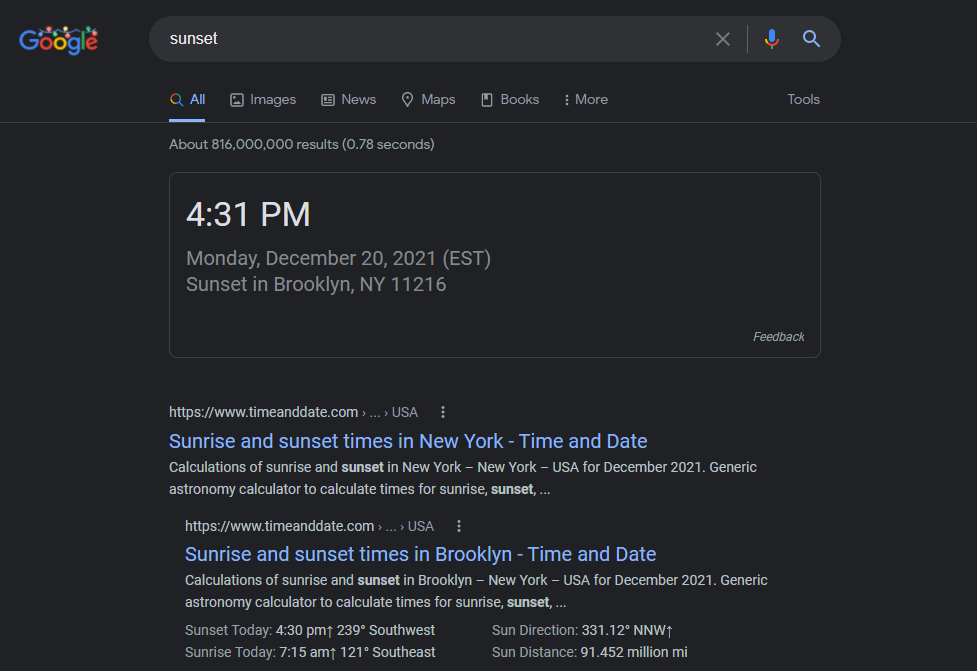
¿Quieres saber cuándo saldrá o se pondrá el sol en tu cuello del bosque? Busque amanecer o atardecer y Google le dará la respuesta según la ubicación actual de su dispositivo. También puede buscar las horas de salida y puesta del sol de otras ubicaciones.
Recomendado por Nuestros Editores
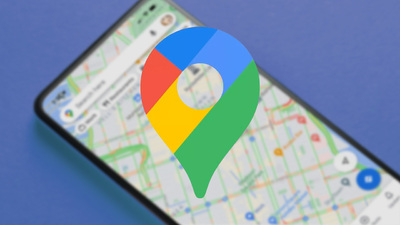


12. Busca el clima
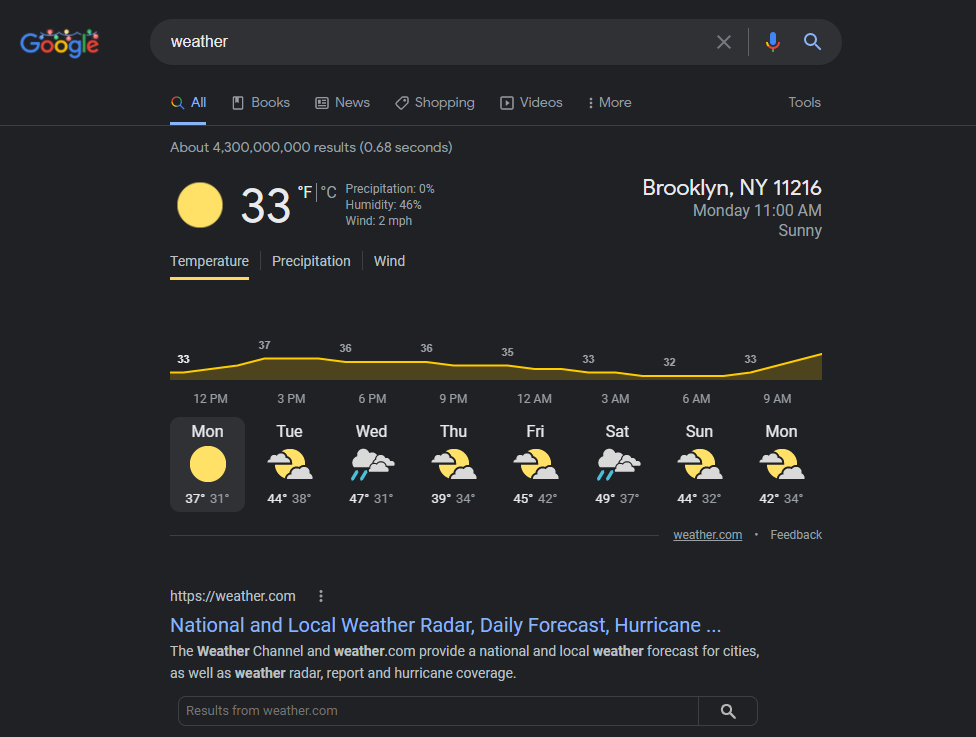
Averigua el clima en tu área escribiendo weather . Es probable que Autocompletar le brinde el pronóstico actual de hoy a medida que escribe, pero una búsqueda completa presentará una tarjeta interactiva con información meteorológica para la ubicación de su dirección IP, cortesía de The Weather Channel. Si está de viaje o simplemente quiere saber cómo es en otro lugar, busque el clima [cualquier ubicación] , por ejemplo, el clima de Toledo, OH o el clima de Kabul, Afganistán .
13. Cotizaciones de acciones en tiempo real
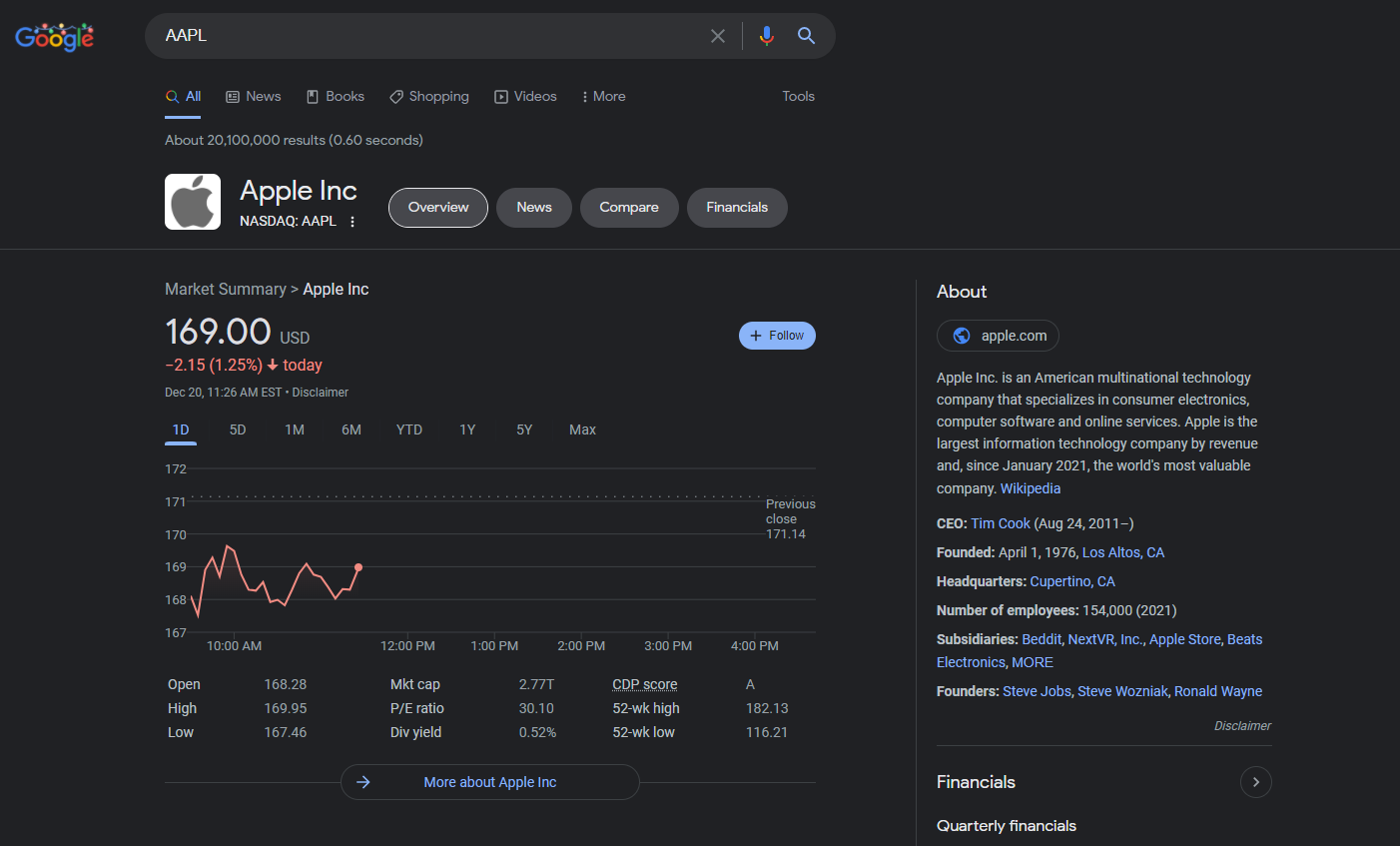
Escriba el símbolo de cotización de cualquier empresa que cotiza en bolsa y Google presentará información de precios en tiempo real sobre esa empresa, por ejemplo, GOOG (para Alphabet), AAPL (para Apple) o AMZN (para Amazon). La mayoría de los intercambios más grandes se realizan en tiempo real, aunque Google ofrece un descargo de responsabilidad completo para los intercambios que se retrasan.
14. Verifique los horarios de los vuelos
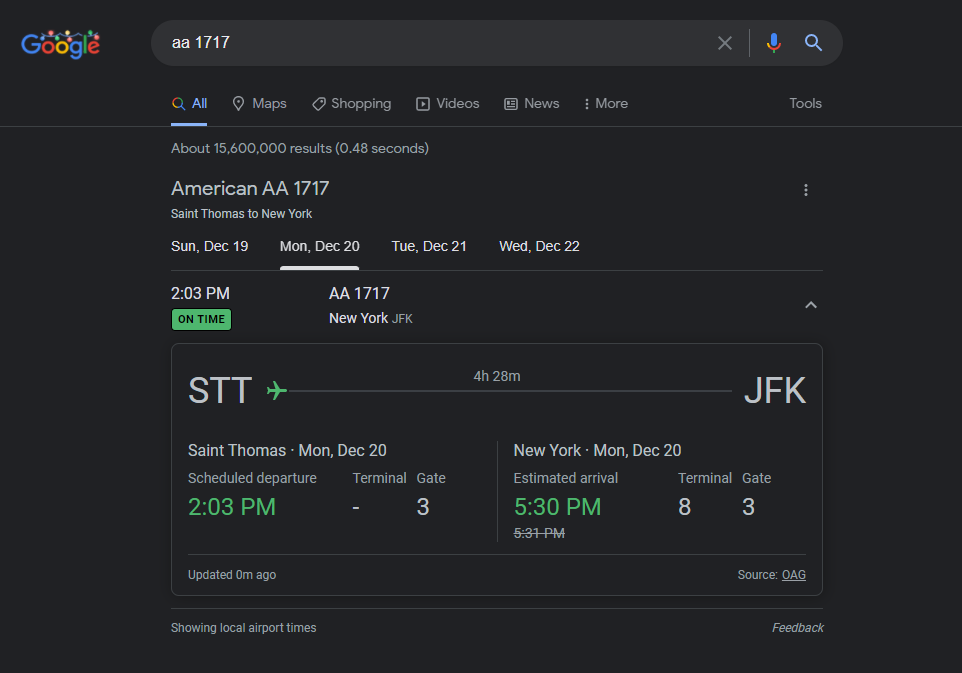
Si se dirige al aeropuerto o va a recoger a un ser querido, escriba un número de vuelo y Google le devolverá una tarjeta con los horarios actualizados y la información de la terminal/puerta de embarque. Si desea reservar un vuelo, consulte Google Vuelos para encontrar los vuelos más baratos en línea.
15. Encuentra dónde se está transmitiendo
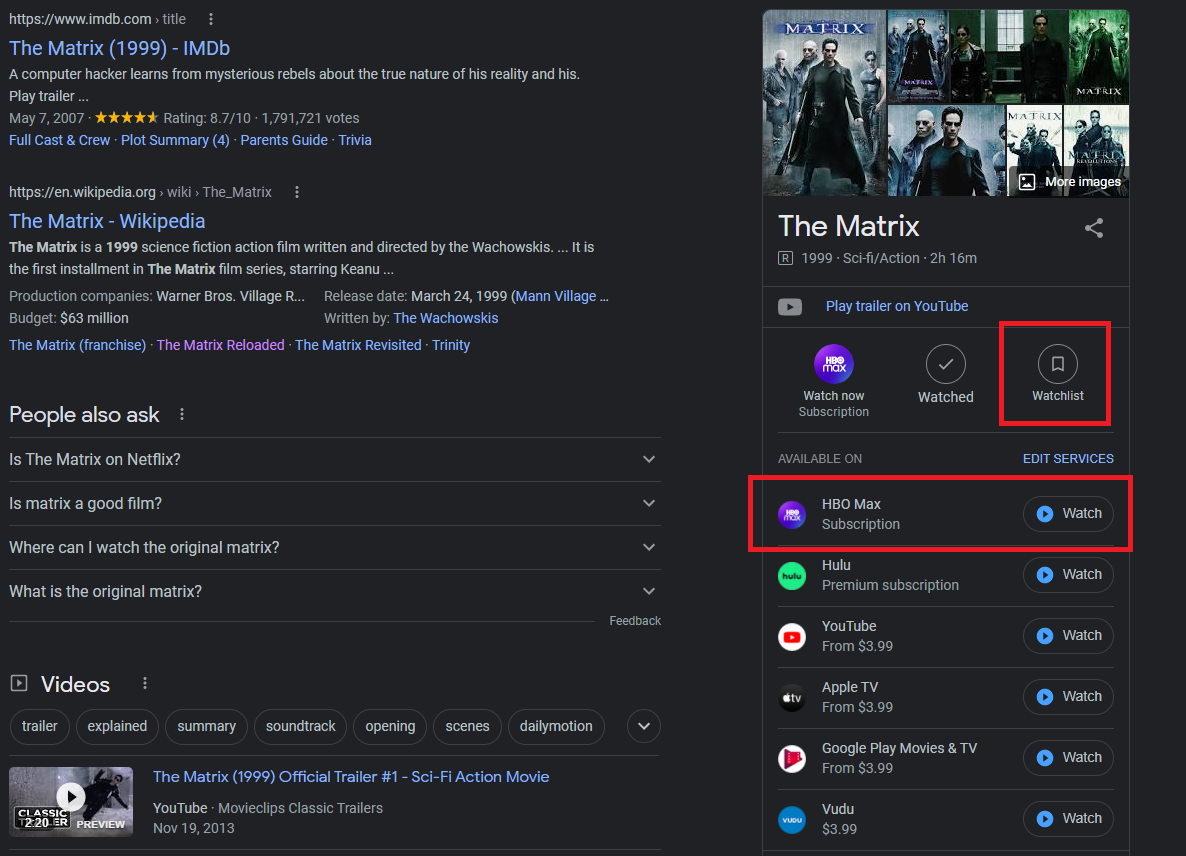
Es casi imposible hacer un seguimiento de qué películas se transmiten en qué servicios, pero Google hace el valiente trabajo de realizar un seguimiento por usted. Simplemente busque la película o el programa que desea ver y una tarjeta enumerará todos los servicios de transmisión de video que la tienen actualmente. Seleccione el servicio y lo vinculará al video en la web o en la aplicación.
Para ayudarlo a realizar un seguimiento de todo lo que desea ver, elija Lista de seguimiento para guardarlo para más tarde. Luego busque en mi lista de seguimiento para ver todas las películas y programas que aún tiene que ver.
16. Juega juegos en la Búsqueda de Google
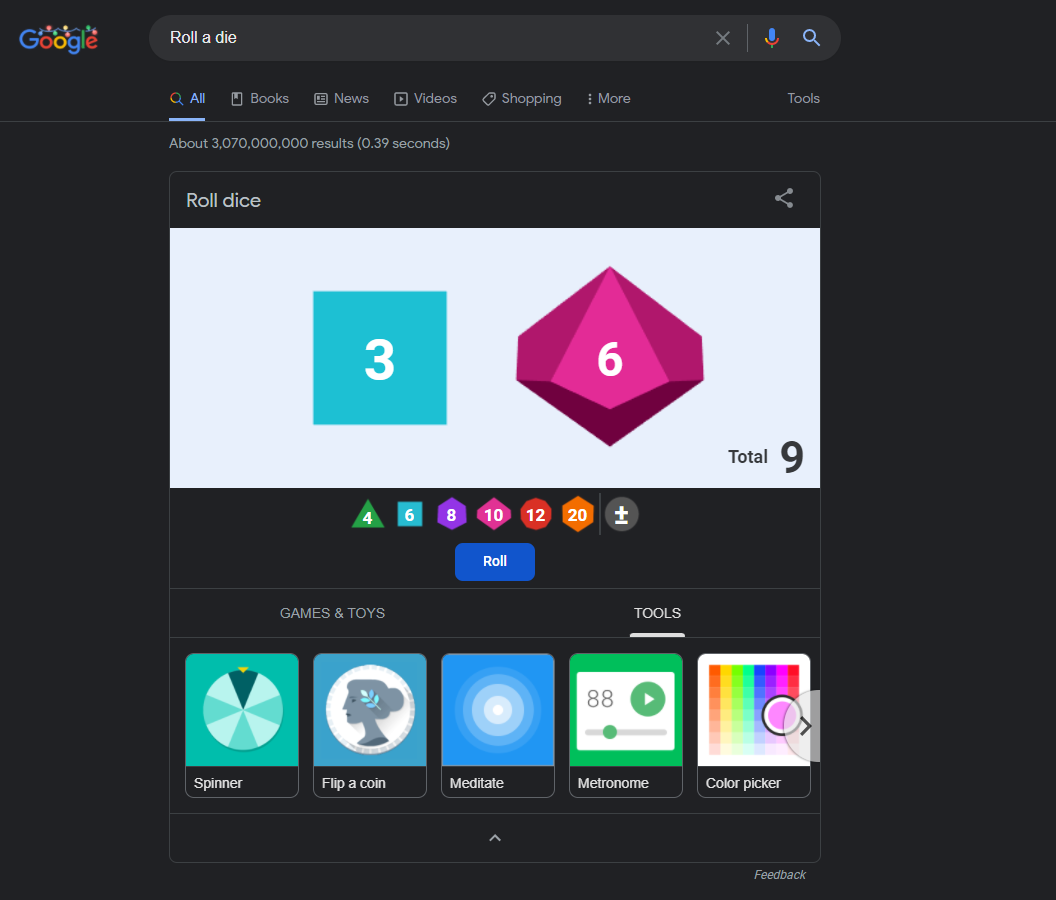
Google tiene una gran cantidad de juegos y herramientas integrados a los que puede acceder buscándolos en Google, incluidos Pac-Man, tic tac toe, Solitaire, Minesweeper y Snake. Busque lanzar una moneda y Google lo hará por usted; Lo mismo con un dado o una ruleta. También hay un metrónomo incorporado, ejercicio de respiración, nivel de burbuja (en el móvil) y un selector de color.
17. Iniciar un temporizador
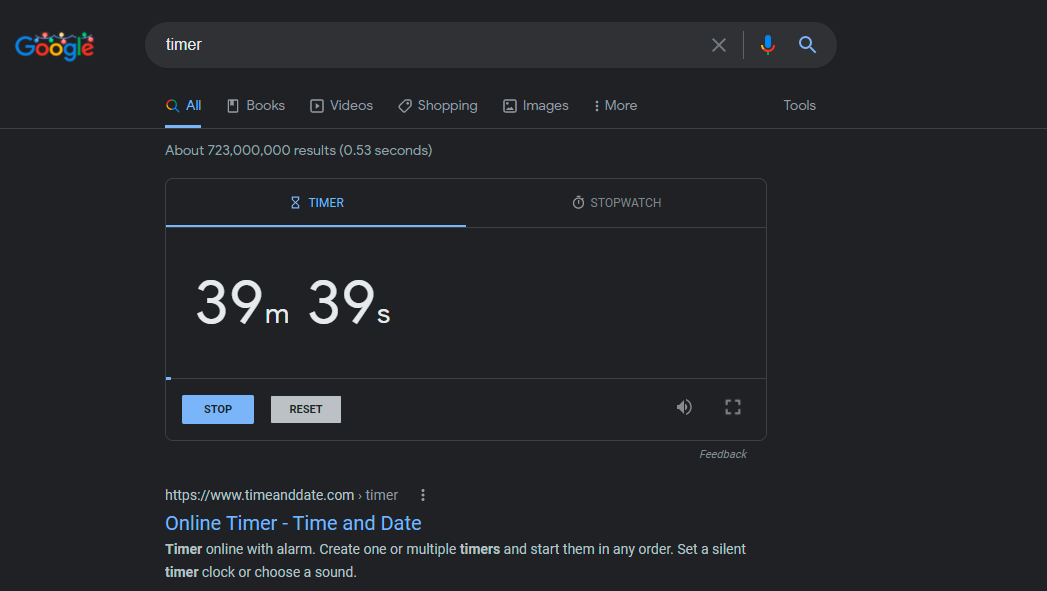
Busque el temporizador para obtener un temporizador de cinco minutos (o un cronómetro para cronometrar algo). Para cambiar la cantidad de tiempo, haga clic e ingrese el tiempo deseado. Presione Iniciar . La cuenta regresiva continuará incluso si navega a una nueva pestaña; recibirá una advertencia si intenta cerrar la pestaña con el temporizador por accidente. El tiempo restante se mostrará en la pestaña de su navegador; una vez que esté activo, sonará una alarma y la pestaña mostrará un ícono de reloj de arena hasta que haga clic en Aceptar para silenciarlo.

18. Deletrea esos números
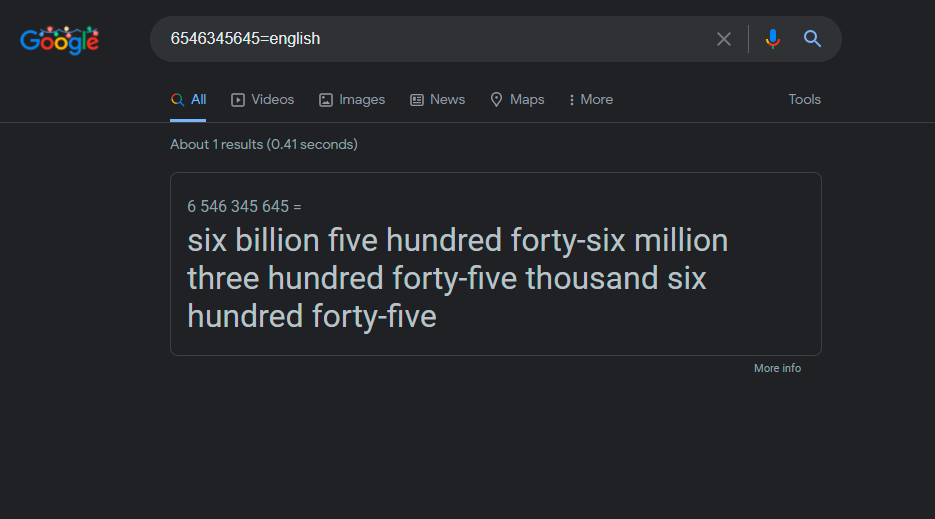
¿Cómo se deletrea 6,546,345,645? Google puede decirte si buscas [number]=english . Una tarjeta te mostrará que son seis mil quinientos cuarenta y seis millones trescientos cuarenta y cinco mil seiscientos cuarenta y cinco.
19. Crea una alerta de Google
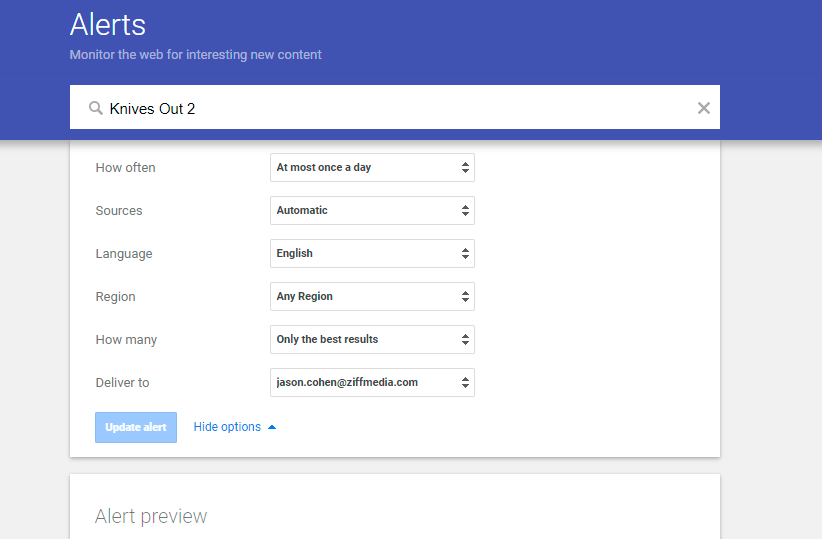
Si desea recibir una notificación cada vez que se publique una palabra clave en la web, cree una Alerta de Google. Agregue temas para rastrear, luego personalice la alerta determinando con qué frecuencia debe recibir notificaciones, qué fuentes, idioma y región deben incluirse, cuántos resultados se mostrarán y a qué dirección de correo electrónico se debe enviar.
Una vista previa le mostrará cómo se verá la alerta con las historias existentes ya indexadas por Google. Desde la pantalla principal de Alertas, puede administrar todos sus resultados enviándolos en un momento determinado o todo en un solo correo electrónico.
20. Filtra contenido explícito
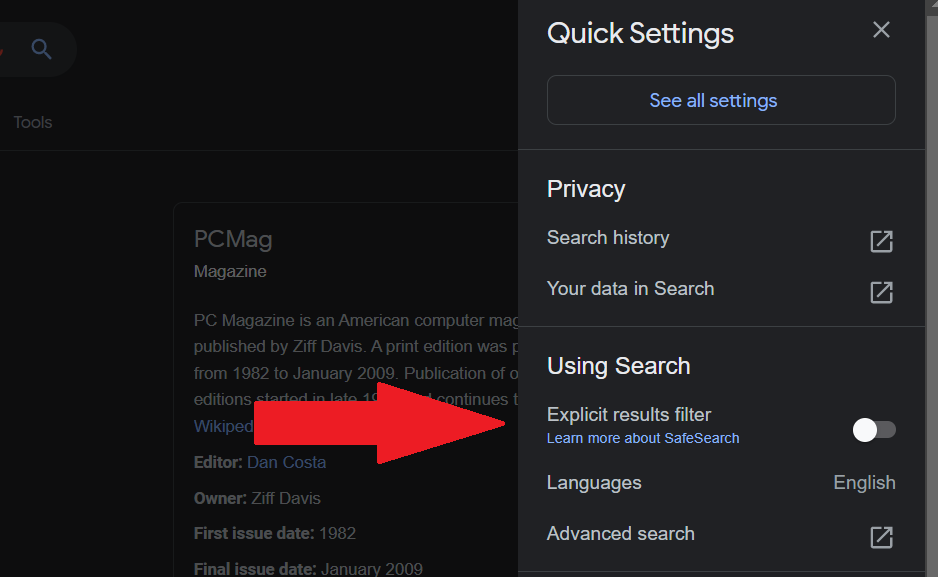
¿Tienes un hijo usando la computadora? Protéjalos del contenido explícito con la función SafeSearch de Google. Desde una página de resultados de búsqueda, haga clic en el ícono de ajustes en la parte superior derecha y active la opción de filtro de resultados explícitos . Aunque Google admite que no es 100% preciso, tiene la intención de filtrar enlaces, imágenes o videos explícitos que puedan considerarse inapropiados para una audiencia de todas las edades. Para una solución más robusta, consulte nuestras selecciones para el mejor software de control parental.
21. Estoy sintiendo algo más
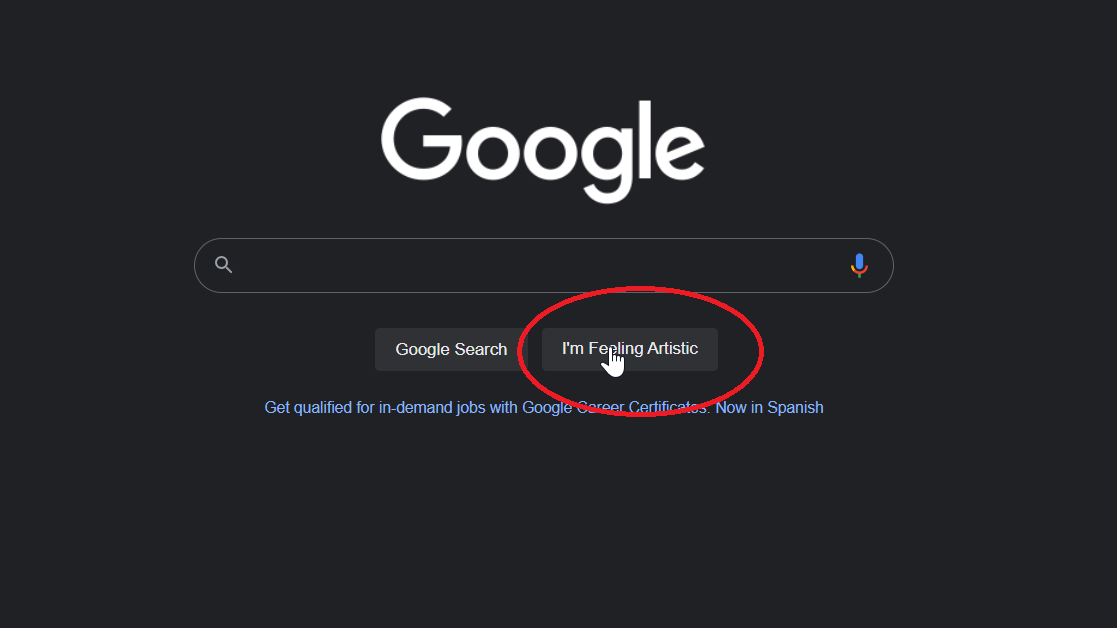
¿Recuerdas el botón "Voy a tener suerte" de Google? En Google.com, escriba un término de búsqueda y haga clic en I'm Feeling Lucky para ir inmediatamente al primer resultado de búsqueda. Es una buena manera de ahorrar tiempo cuando sabes exactamente lo que estás buscando. Sin embargo, Google agregó una nueva característica que puede ayudarlo a encontrar algo más.
Antes de escribir algo en Google, desplace el cursor sobre el botón Me siento con suerte y la redacción cambiará. Puede cambiar a "Me siento aventurero", lo que le proporcionará una moneda para lanzar. "Tengo hambre" buscará en Google los restaurantes cercanos. "Me siento a la moda" le mostrará las tendencias recientes de Google. Todos los días hay nuevas sugerencias con diferentes resultados.
Bonificación: Búsqueda de Google Huevos de Pascua
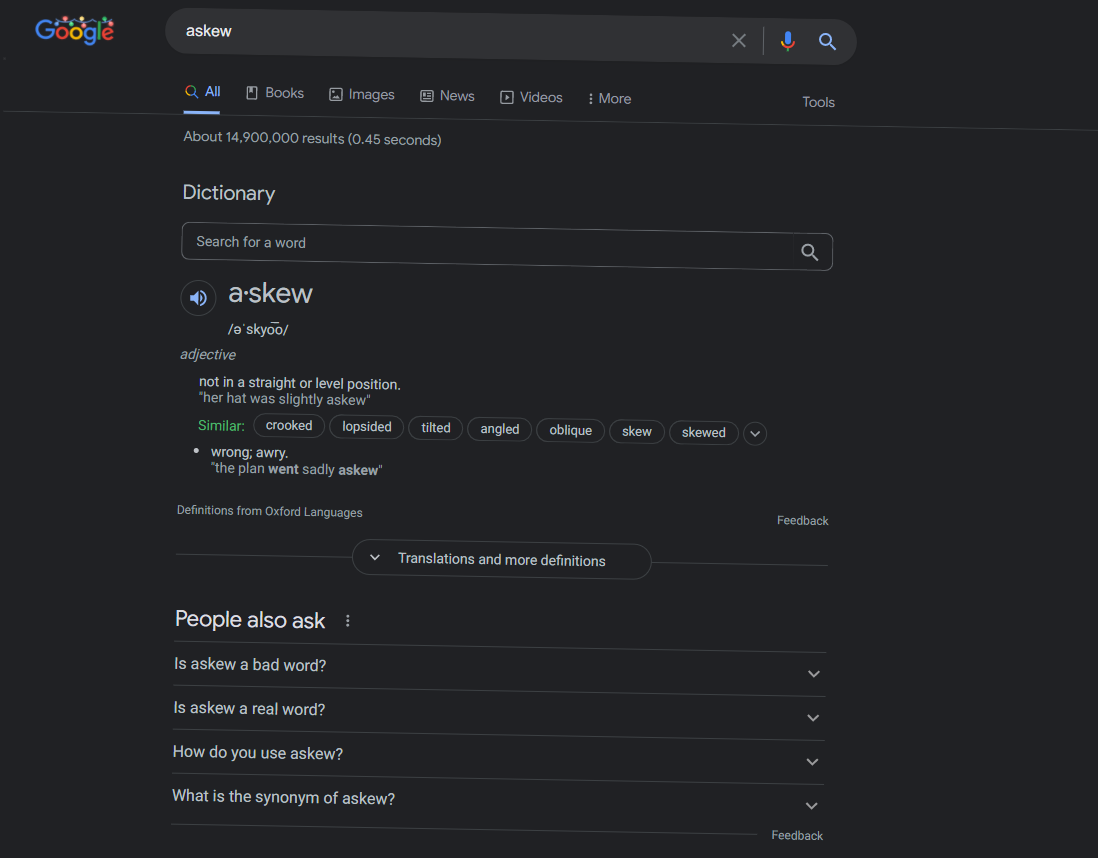
A los ingenieros también les gusta divertirse, y en Google hay una serie de huevos de Pascua relacionados con la búsqueda. Aquí hay algunas palabras o frases para buscar si quieres una pequeña sorpresa:
Wordle: aprovechando el fenómeno actual de Wordle, Google wordle para un logotipo inspirado en el juego web en la parte superior izquierda.
Anagrama: Google te preguntará si quisiste decir "Nag A Ram".
Define anagrama: Google te preguntará si quisiste decir "fama nerd otra vez".
la respuesta a la vida el universo y todo: La respuesta es 42.
Askew: Su pantalla se inclinará.
Bletchley Park: Google decodificará el nombre debajo de la tarjeta de Google Maps.
Blink HTML: Las palabras "HTML" y "blink" parpadearán en la página de búsqueda.
Haz un giro de barril o z o r dos veces : la pantalla hará un 360.
Festivus: se agrega un poste de Festivus al lado izquierdo de la pantalla.
Google en 1998: Google se verá como en el pasado.
Historial del logotipo de Google: haga un recorrido por las diferentes iteraciones del logotipo de Google.
Marquee HTML: el número de resultados de búsqueda se mostrará como un signo de marquesina.
Recursividad: Google te preguntará si quisiste decir "recursividad".
Juego Sonic the Hedgehog: Aparecerá un sprite animado de Sonic en la tarjeta de búsqueda. Haga clic en él para una sorpresa.
Super Mario. Bros. 1985: aparecerá un sprite animado de un bloque de monedas en la tarjeta de búsqueda. Haz clic para agarrar una moneda.
Torso de controlador web: el logotipo de Google se convertirá en bloques de colores.
